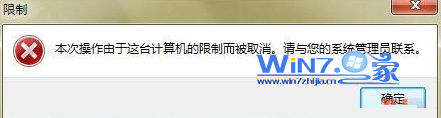极速w7家庭普通版是初级用户喜爱的极速w7系统。统计显示很多用户日常都碰到了极速w7旗舰版 纯净版64位系统禁止某程序运行的实操问题。面对极速w7旗舰版 纯净版64位系统禁止某程序运行这样的小问题,我们该怎么动手解决呢?不经常使用电脑的朋友对于极速w7旗舰版 纯净版64位系统禁止某程序运行的问题可能会无从下手。但对于电脑技术人员来说解决办法就很简单了: 1、首先打开运行对话框,在框中输入“gpedit.msc”,回车进入组策略编辑器; 2、然后依次展开组左侧的“用户配置-管理模板-系统”项,接着在右边窗口中查找并双击“不要运行指定的windows应用程序”项;。看了以上操作步骤,是不是觉得很简单呢?如果你还有什么不明白的地方,可以继续学习小编下面分享给大家的关于极速w7旗舰版 纯净版64位系统禁止某程序运行的问题的具体操作步骤吧。
1、首先打开运行对话框,在框中输入“gpedit.msc”,回车进入组策略编辑器;
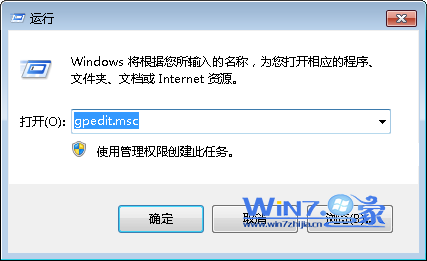
2、然后依次展开组左侧的“用户配置-管理模板-系统”项,接着在右边窗口中查找并双击“不要运行指定的windows应用程序”项;
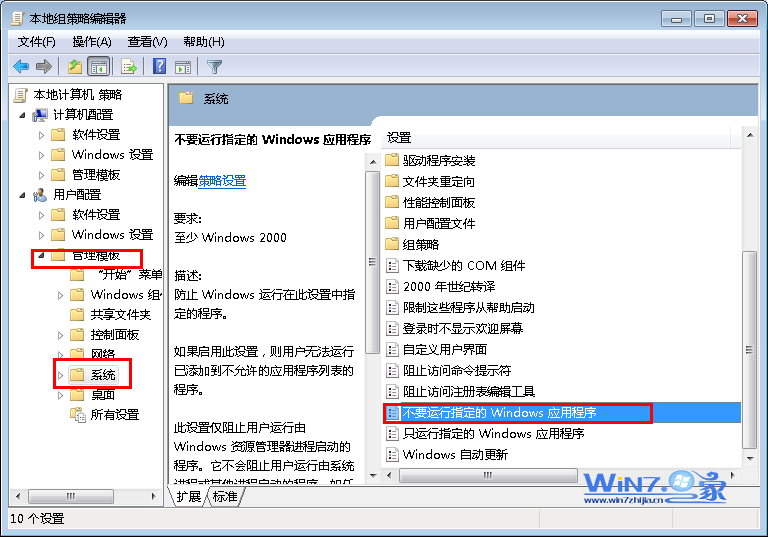
3、在弹出来的应用程序对话框中,选中“已启用”,然后点击下方的“显示…”按钮;
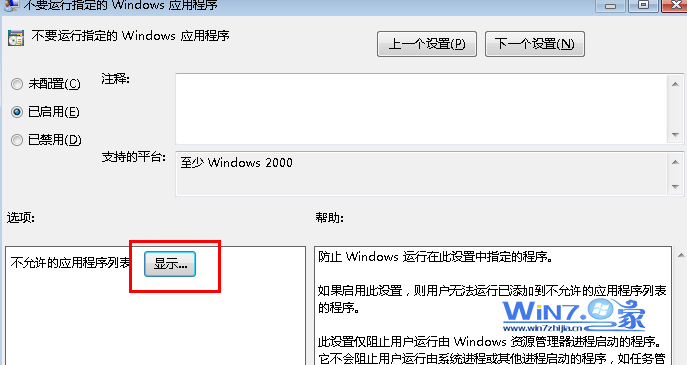
4、在弹出来的显示内容对话框中点击“添加”,输入要禁用的程序名称,比如要禁用记事本,那就在里面输入notepad.exe,然后点击确定按钮,再确定;
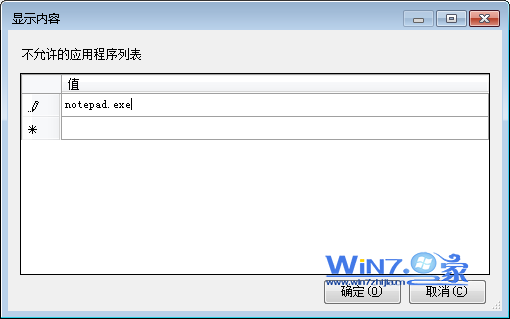
5、当你再打开notepad.exe(记事本文档)程序时,就会出现下图阻止弹框了,这样就禁止成功了哦。